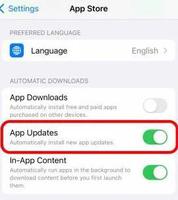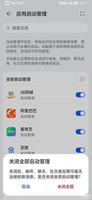苹果怎么取消自动更新?如何关闭更新提示红点?
苹果系统的确很好用,没有什么烦人的广告啊,病毒啊之类的,但是苹果有一个不好的点,那就是会系统提示更新,很无语。对于不希望 iPhone 经常自动更新系统的用户,此前一般是通过安装屏蔽更新的描述文件来避免 iOS 系统自动更新。但目前屏蔽描述文件均已经失效,无法起到作用了。
实际上,在 iOS 14 以及更新系统中,苹果已经增加了相应的选项,可以让用户自己选择是否下载更新,因此不需要安装屏蔽描述文件,就可以避免 iPhone 在夜间或其它空闲时候自动升级。
设置方法如下:
打开 iPhone 设置 - 通用 - 软件更新,点击下方的 “自动更新” 选项。
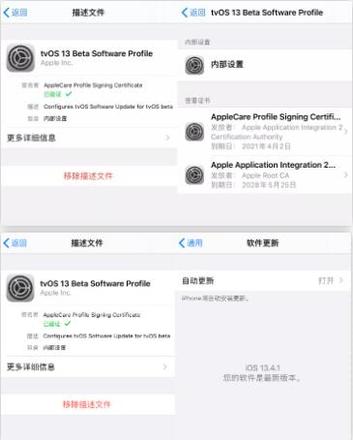
在此界面中,您可以将 “下载 iOS 更新” 和 “安装 iOS 更新” 选项均关闭,成功关闭之后,iPhone 就不会自动下载更新包进行更新和安装了。
有不少iPhone用户遇到了一种困扰,那就是系统更新提示,如果你不想更新,它就一直提示,如果更新,又怕不好用,今天我就教你解决这个问题,该方法对iPhone和iPad都有效!
我们只需要安装一个描述文件就可以屏蔽系统更新,这个是苹果官方的文件,安装之后,软件更新中就会显示当前系统为最新,从而实现阻止升级。
具体操作方法如下:
第一步:下载安装新的描述文件
在网上找系统屏蔽文件工具,然后点允许进行下载。
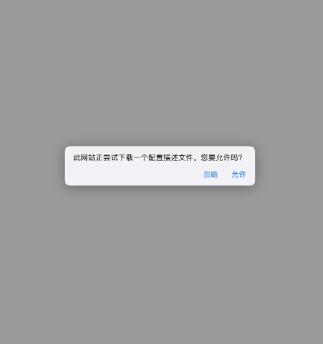
下载完成以后进入设置-通用-描述文件,打开安装;
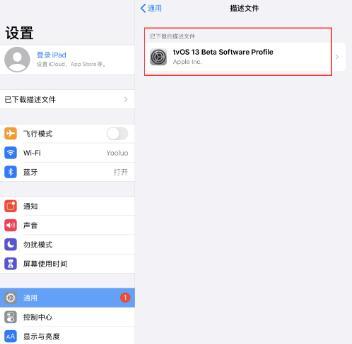
安装完成以后重启即可。
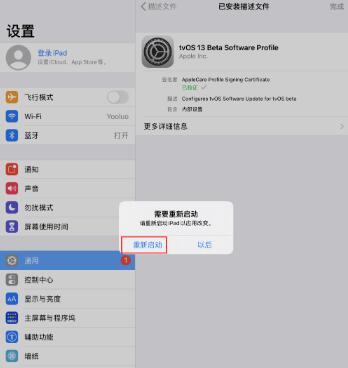
重启设备后,桌面会出现如下“Feedback”应用图标即表示成功。
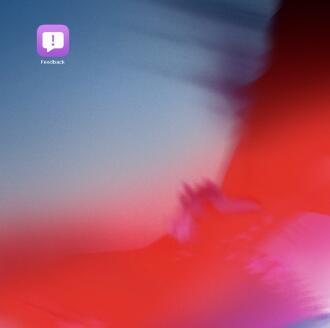
成功安装成功描述文件后,系统将无法检测到 iOS 系统更新,也不会继续下载固件。
该屏蔽系统更新描述文件支持iOS12 - iOS13 系统用户,老系统的用户可以下载早期的描述文件进行屏蔽更新。
如何检测屏蔽成功?
打开设置-通用-软件更新,显示当前系统为最新,或者弹窗提示「无法检查更新」,这就意味着成功屏蔽了。
以上就是苹果屏蔽升级更新的方法啦,你学废了吗?
以上是 苹果怎么取消自动更新?如何关闭更新提示红点? 的全部内容, 来源链接: utcz.com/yxgl/620612.html

![如何取消自动安装iOS和iPadOS更新[苹果教程]](/wp-content/uploads/thumbs2/2024/1/1073857_thumbnail.jpg)